Aerial: Tolle Bildschirmschoner-App für macOS mit Verbesserungen
Den Bildschirmschoner für macOS, Aerial, haben wir schon des Öfteren erwähnt. Ganz einfach deshalb, weil es eine tolle Open-Source-Software ist, die es Fans von Bildschirmschonern erlaubt, wunderbare Inhalte zu genießen. In den letzten Jahren ist bei Aerial viel passiert, Funktionen, Möglichkeiten und Inhalte sind hinzugekommen – und nun liegt die Version 2.2.1 vor, die erwähnt werden darf.
Nachdem sie 20 zusätzliche Videos in Aerial 2.0 eingeführt hatten, hörten die Macher auf das Feedback der Community und justierten die Software nach. Mit Aerial 2.2 erhalten Nutzer aktualisierte Versionen dieser Videos, viele wurden etwas verlangsamt, sodass sie sich unter den anderen Aerial-Videos viel natürlicher anfühlen. Ferner haben die Inhalte auch einige Optimierungen bei der Videokomprimierung spendiert bekommen, sodass sie eine bessere Qualität haben und noch weniger Speicherplatz benötigen.
Aerial Companion 1.2 (die App, die Aerial installiert und auf dem neuesten Stand hält) enthält jetzt eine neue coole Funktion, den Vollbildmodus. Wenn Anwender ein Multi-Monitor-Setup haben, können diese Aerial jetzt auf nur einem Bildschirm starten, während sie auf dem anderen weiterarbeiten. Bei Bedarf schaut selbst rein, die aktuelle Version ist ab sofort zu haben.
Keine automatischen Updates erwünscht?? Download Aerial ohne Aerial Companion
Windows-Nutzer? OrangeJedi/Aerial
Linux-Nutzer? graysky2/xscreensaver-aerial
Transparenz: In diesem Artikel sind Partnerlinks enthalten. Durch einen Klick darauf gelangt ihr direkt zum Anbieter. Solltet ihr euch dort für einen Kauf entscheiden, erhalten wir eine kleine Provision. Für euch ändert sich am Preis nichts. Partnerlinks haben keinerlei Einfluss auf unsere Berichterstattung.
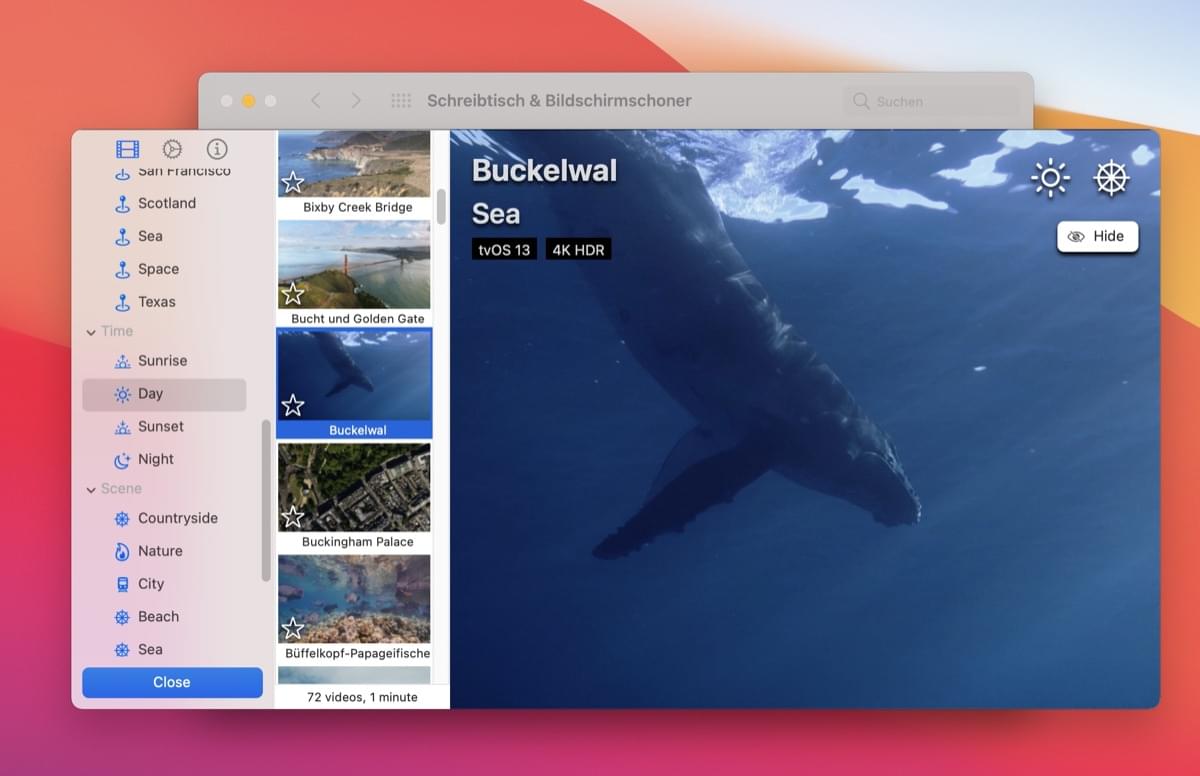



Der M1 hat mich dazu gebracht, neben meinem Windows-Desktop auch mal ein Macbook Air anzuschaffen und damit meinen „Apple-Zoo“ zu komplettieren. Da ich mich – abgesehen von den jetzt nutzbaren iOS/iPadOS-Apps – in der Software-Szene auf dem Mac nicht gut auskennt, bin ich derzeit sehr dankbar für gute Tipps wie diesen!
Ich hau einfach mal ein paar Apps raus, die ich sehr gut finde. Bestimmt kennst du einige schon, aber mei 🙂
– Quasi alles von Objective-See: Gute Tools für die Sicherheit am Mac, z.B. gegen Ransomware oder zur Kontrolle der Internetverbindungen (welche Apps ins Internet dürfen)
– BetterTouchTool (Klassiker, auch wenn ich es persönlich nicht nutze)
– Bartender (allein schon weil es viel schneller als Spotlight ist)
– Window Management Tools wie Magnet (sind sich aber alle relativ ähnlich)
– Resolutinator (um schnell die Bildschirmauflösung zu ändern; äußerst praktisch)
– Things 3 (To-Do App; wunderschönes Design)
– VMWare (Gratis Tool um Windows zu emulieren; gibt auch nen Blog-Eintrag hier irgendwo)
– Raindrop.io (Genialer Lesenzeichenmanager); alternativ auch Tab Space als Safari-Erweiterung
– Hidden Bar um einfach Elemente aus der Statusleiste ausblenden zu können (wenn du CMD hälst kannst du übrigens manuell Sachen aus der Leiste rausziehen)
Dann kannst du auch mal bei Setapp nachschauen, da sind auch einige tolle Programme dabei. Musst dir ja nicht das Abo holen sondern einfach nur als Inspiration. 🙂
Danke, sehr nett von Dir! BetterTouchTool soll WIndows-Umsteigern wie mir helfen, habe es aber noch nicht ausprobiert. VMWare ist eh klar und Bartender wurde mir auch schon ans Herz gelegt. Deine Tipps schaue ich mehr gerne mal an! Auf meiner Liste stehen noch:
LuLu (Firewall), VN (Video Editor), CloudyTabs (Menüleistenerweiterung), ItsyCal (Kalender), Pixea (Bildbetrachter), Life Notes, IINA (Video-Player), Monitor Control und der Dateimanager Marta.
Darüber hinaus habe ich bei den Black Friday-Angeboten von Affinity zugeschlagen (Photo und Designer).
Sehr cool, da kannte ich auch ein paar noch nicht. Affinity Photo und Designer habe ich mir auch schön gegönnt. LuLu gehört zu dem erwähnten Objective-See, daher absolute Empfehlung dafür. 🙂
Noch kurze Fehlerkorrektur aus meinem Beitrag: Ich meine nicht Bartender (obwohl der auch gut sein soll), sondern Alfred 4. Musst du dir unbedingt anschauen, ist auch in der Gratis Version mega gut. 🙂
Gute Liste, auch wenn ich persönlich Pinbord dem von dir erwähnten Raindrop.io vorziehe.
Ein kleiner Fehler ist dir aber unterlaufen und damit hast – meines erachtens – das wichtigste macOS Utility schlechtin nicht gelistet 😉
Während Bartender sicherlich ein schönes Stück Software ist (auch wenn sich der Funktionsumfang mit Hidden Bar überschneidet und die Eierlegendewollmilchsau BetterTouchTool auch die Icons der Statusleiste ausblenden kann) – die Spotlight alternative die du meinst hört wohl eher auf den Namen Alfred 🙂
Hey danke für deine Anmerkung. Ich hatte mich was des angeht aber sogar schon verbessert. 🙂
Pinboard ist sicherlich ein gutes Tool, aber halt ziemlich hässlich mMn. Aber da hat ja eh jeder andere Bedürfnisse. 😉
Darf ich fragen für was du Alfred privat so nutzt? Ich habe nur die gratis Version und überlege, ob sich ein Update lohnt.
Tu dir einen Gefallen und nutze die Kiste ein paar Wochen lang so wie sie geliefert wurde. macOS kommt mit Funktionalität und Apps die man kennen sollte. Schon gar nicht würde ich zentrale Bedienkonzepte wie Spotlight von Anfang an ersetzen. Bildbetrachtung ist auch so ein Thema. Dafür gibt’s QuickLook und die Vorschau. Markiere mal mehrere Bilder und drücke dann Cmd-Return für eine Übersicht.
PS: https://support.apple.com/de-de/guide/mac-help/mh14119/mac
Hi mi,
sorry – die Kommentare werden manchmal erst nach und nach frei geschalten – da hatte ich deine Korrektur noch gar nicht gelesen.
Imho wird Alfred tatsächlich erst Potent, wenn du dir das Upgrade auf die Powerpack Variante gönnst.
Ich habe aktuell dutzende von Workflows in Benutzung: Von der Verwaltung meiner Bookmarks (Pinboard in Chrome), To-Dos, Zotero Extracts, Snippets, Notion Search bis hin zu einer Bibliothek an Custom Scripts, die ich easy über die Search Bar triggern kann, ist da alles dabei.
Daneben ist sicherlich auch der Clipboard Manager zu erwähnen, der zwar nicht unfassbar potent ist (BetterTouch Tool bietet da sicher mehr) – dafür ist er allerdings super einfach zur erreichen und zu bedienen.
File Actions (zu finden unter Features>Actions) solltest du dir auf jeden Fall auch mal anschauen (falls du das noch nicht getan hast). Markierte Files kannst du dabei über einen Hotkey in eine Art Zwischenspeicher nehmen und von dort aus dann diverse Aktionen über die File laufen lassen.
Im Prinzip erlaubt mir Alfred meinen Mac zu großen Teilen rein vom Keyboard aus zu Steuern ohne umständliche Aktionen mit dem Trackpad durchzuführen – da ist sicherlich einiges an Musclememory im Spiel…aber für mich aktuell der beste Workflow.
Hey, vielen Dank für deinen Imput. Ich werde es echt mal ausführlich testen müssen. Danke 🙂
Habe es als Bildschirmschoner bei CoreElec, leider kann man keine Musik im Hintergrund laufen lassen.
Es ist schon kurios das es lange nach dem Aussterben von CRT-Monitoren noch immer Bildschirmschoner gibt und diese ihre Bezeichnung sogar beibehalten haben, obwohl sie moderne Displays nicht schonen, sondern sogar deren Lebenszeit (ein wenig) verkürzen.